Olympus sh-2 silver: Использование режимовсъемки
Использование режимовсъемки: Olympus sh-2 silver
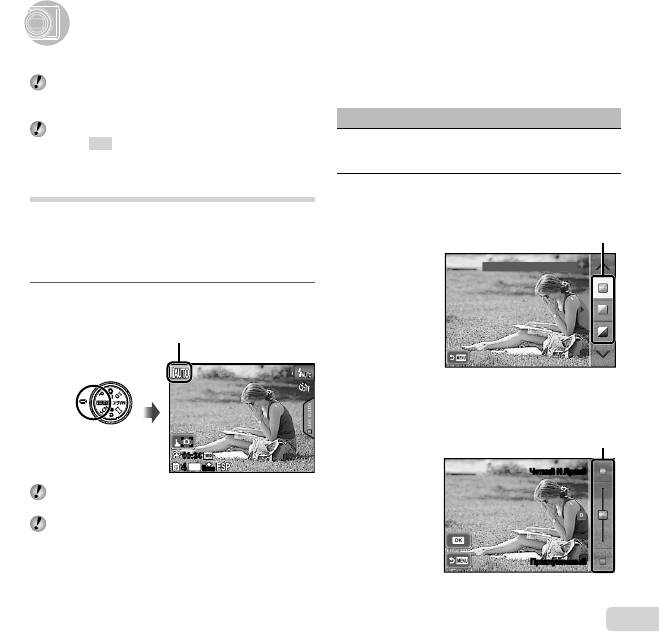
RU
25
Использование прямых подсказок
Использование прямых подсказок
Прямые подсказки можно использовать для
изменения настроек в режиме
M.
Подсказки
• Изменить Насыщенность
• Изменить Оттенок
• Изменить Яркость
1 Нажмите A, чтобы отобразить прямые подсказки.
2 Воспользуйтесь FG, чтобы выбрать элемент и
нажмите A.
Подсказка
ɂɡɦɟɧɢɬɶɇɚɫɵɳɟɧɧɨɫɬɶɂɡɦɟɧɢɬɶɇɚɫɵɳɟɧɧɨɫɬɶ
3 Используйте FG для выбора уровня и проверьте
результат или описание.
● Чтобы выбрать, полностью нажмите кнопку
спуска затвора.
Полоса уровня
ɑɟɬɤɢɣɂəɪɤɢɣɑɟɬɤɢɣɂəɪɤɢɣ
ɉɪɢɝɥɭɲɟɧɧɵɣɉɪɢɝɥɭɲɟɧɧɵɣ
Для изменения режима съемки
Для изменения режима съемки
Режим съемки (P, M, , W, ~, P,
,
) можно изменить, вращая шкалу
режимов. “Шкала режимов”
(стр. 6)
Установки функции по умолчанию выделены
серым
.
Съемка с автоматическими
установками (режим
M
)
Это автоматический режим, в котором фотокамера
сама выбирает наиболее подходящий режим для
съемки объекта. Условия съемки определяются
камерой, и настройки, за исключением некоторых
функций, изменить нельзя.
1
Выберите режим съемки M.
Значок меняется в зависимости от
сцены, которую автоматически выбирает
фотокамера
00:3400:34
44
16
M
N
ORM
В некоторых случаях фотокамера не может
выбрать желаемый режим съемки.
Когда фотокамера не может определить, какой
режим является оптимальным, выбирается режим
P.
Использование режимовсъемки
Использование режимовсъемки
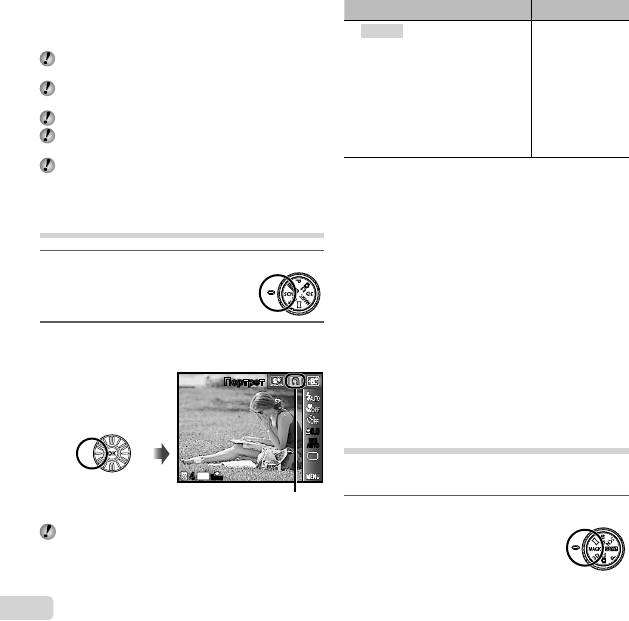
4 Нажмите кнопку спуска затвора, чтобы сделать
Вариант Применение
снимок.
● Чтобы убрать прямую подсказку с дисплея,
B Портрет/V Красота/
нажмите кнопку .
F Ландшафт/G Ноч. Съемка/
Фотокамера
M
*1
При некоторых уровнях настройки с помощью прямой
Ночь+Портрет
/C Спорт/
сделает снимок с
подсказки фотографии могут получиться зернистыми.
N В Помещении/
R
Автопортрет/
использованием
S
*1
*1
Закат
/X Фейерверк
/
оптимальных
Изменения в уровнях настройки с помощью
V
Кулинария/d Документы/
установок,
прямой подсказки могут быть не видны на экране.
q Пляж И Снег/
соответствующих
Нельзя использовать вспышку с прямой подсказкой.
U Питомцы - Кошка/
условиям съемки
Изменения с помощью прямой подсказки
t Питомцы - Собака/
сцены.
отменяют прежние изменения.
Подсветка HDR
Выбор настроек с помощью прямой подсказки,
*1
При съемке темных объектов или фейерверков
превышающие пределы экспозамера фотокамеры могут
шумоподавление включается автоматически. Это
привести к пере- или недоэкспонированию снимков.
приблизительно в два раза увеличивает время
Использование наилучшего режима
съемки, в течение которого делать другие снимки
невозможно.
для сцены съемки (режим
)
1
Выберите режим съемки
.
2
С помощью HI выберите режим и
нажмите кнопку A для подтверждения.
ɉɨɪɬɪɟɬɉɨɪɬɪɟɬ
0.00.0
WB
WB
AUTO
AUTO
44
16
M
N
ORM
Значок, который обозначает
выбранный режим съемки сцены
В режимах
предварительно заданы оптимальные
параметры съемки для тех или иных сюжетов. В
некоторых режимах функции могут быть ограничены.
26
RU
Использование режима
Использование режима
V
V
(Красота)
(Красота)
1 Направьте фотокамеру на объект. Проверьте
рамку, появляющуюся вокруг лица, обнаруженного
камерой, а затем нажмите кнопку затвора для
выполнения снимка.
● Сохраняются как исходное, так и
отредактированное изображения.
● Если ретуширование невозможно, будет
сохранен только исходный кадр.
● Для параметра [Размер Фото] устанавливается
фиксированное значение [n].
Съемка со специальными
эффектами (режим
P
)
Выполните художественную обработку снимка,
применив один из специальных эффектов.
1
Выберите режим съемки
P
.
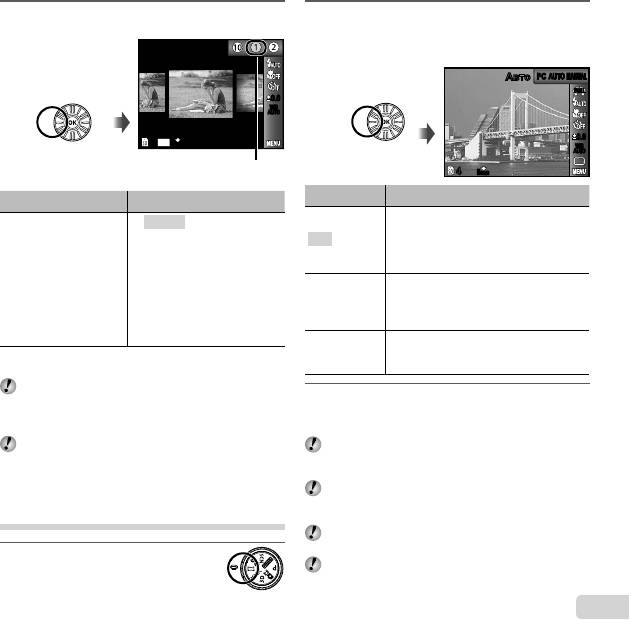
2
С помощью HI выберите нужный эффект и
2
Выберите режим кнопками
HI
. Для выбора
затем нажмите кнопку A для подтверждения.
режима [Авто] нажмите кнопку
G
. При выборе
режима, отличного от [Авто] нажмите кнопку
A
.
ɉɨɩȺɪɬ
କ
ȺɜɬɨȺɜɬɨ
PCPC
AUTOAUTO
MANUALMANUAL
FULL
0.00.0
WB
WB
AUTO
AUTO
0.00.0
44
16
M
N
ORM
WB
WB
AUTO
AUTO
Значок, который обозначает
44
N
ORM
выбранный режим
P
Подменю Применение
Режим съемки Вариант
Изображения автоматически объединяются
1 Поп Арт
в панораму, если просто поворачивать
2 Пинхол
Авто
фотокамеру в направлении съемки. Нажмите
3 Рыбий Глаз
кнопку спуска затвора один раз, чтобы
*1
4 Рисунок
начать серию.
5 Мягкий Фокус
ВОЛШЕБ ФИЛЬТР
Фотокамерой снимаются и комбинируются
6 Панк
три кадра. Пользователь компонует
7 Сияние
Ручная
снимки в соответствии с направляющей
8 Акварель
рамкой и вручную делает снимки.
9 Отражение
0 Миниатюра
Снятые кадры объединяются в
*1
PC
панораму с помощью программного
Сохраняются два изображения - исходное и
обеспечения для компьютера [ib].
изображение, к которому была применена обработка.
В режиме P предварительно заданы
При съемке в режиме [Авто]
оптимальные параметры съемки для тех или
3
иных сюжетов. Поэтому в этих режимах нельзя
С помощью HI выберите угол и нажмите
изменить некоторые настройки.
кнопку A.
Выбранный эффект применяется к видеозаписи. В
Подробнее об установке [ib] (программного
зависимости от выбранного режима съемки эффект
обеспечения) см. в разделе “Настройка с помощью
может не применяться.
компакт-диска из комплекта поставки” (стр. 15).
При выборе настройки [Авто] или [Ручная] для
Создание панорамных изображений
параметра [Размер Фото] (стр. 38) выбирается
фиксированное значение 2 Мб или эквивалентное.
(режим p)
Фокус, экспозиция ( стр. 19), положение зума ( стр. 32) и
баланс белого фиксируются по первому кадру.
1
Выберите режим съемки p.
Вспышка (стр. 20) фиксируется в режиме
$ (Вспыш.Выкл.).
RU
27
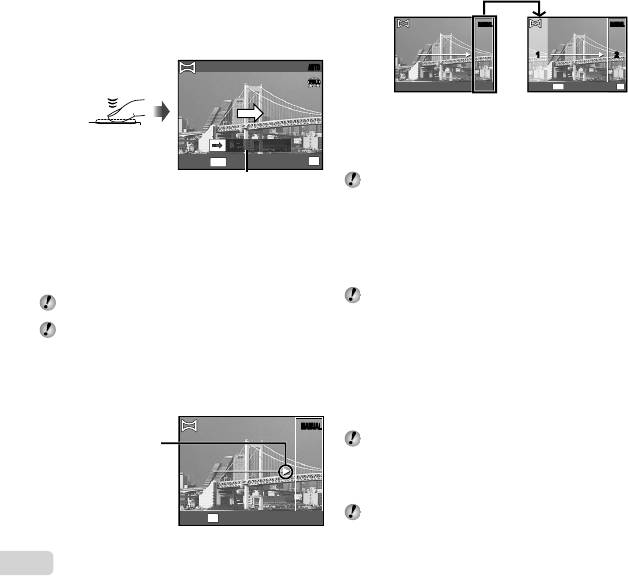
28
RU
Фотосъемка в режиме [Авто]
Фотосъемка в режиме [Авто]
1 Направьте фотокамеру на точку начала съемки.
● Используйте FGHI для выбора направления
съемки.
2 Нажмите на кнопку спуска затвора, чтобы начать
съемку. Медленно поворачивайте фотокамеру в
направлении, указанном стрелкой на экране.
AUTO
FULL
Ɉɬɦɟɧɚ
MENU
ɋɨɯɪɚɧ
OK
Подсказка
3 По достижении ограничения на экране съемка
автоматически прекратится.
● Фотокамера автоматически обрабатывает
снимки и отображает готовую панораму.
● Чтобы прервать съемку в процессе, нажмите
кнопку спуска затвора или кнопку A. Если
фотокамера на какое-то время входит в режим
паузы, съемка автоматически прекращается.
Если отображается сообщение “Снимок не
создан.”, повторите съемку.
Для выхода из режима панорамной съемки без
сохранения изображения нажмите кнопку .
Фотосъемка в режиме [Ручная]
2
Нажмите кнопку спуска затвора, чтобы выполнить
съемку первого кадра. Фрагмент первого кадра с
белой рамкой отображается на области соединения 1.
MANUALMANUAL
MANUALMANUAL
1 212
MENU
Сохран.Отмена
OK
1-ый кадр
3
Скомпонуйте следующий снимок так, чтобы область
соединения 1 накладывалась на область соединения 2.
4 Нажмите кнопку спуска затвора, чтобы выполнить
съемку второго кадра.
Нажмите кнопку A, чтобы соединить только два
снимка.
5 Для съемки третьего кадра повторите действия 3
и 4.
● После выполнения съемки третьего кадра
фотокамера автоматически обрабатывает
кадры, и отображается скомбинированное
панорамное изображение.
Для выхода из режима панорамной съемки без
сохранения изображения нажмите кнопку .
Фотосъемка в режиме [Ручная]
1 ИспользуйтеFGHI для выбора направления, в
котором будут комбинироваться кадры.
MANUALMANUAL
Направление для
комбинирования
следующего
кадра
Устан
OK
Фотосъемка в режиме [РС]
Фотосъемка в режиме [РС]
1 Используйте FGHI для выбора направления, в
котором будут комбинироваться кадры.
2 Нажмите кнопку спуска затвора, чтобы снять
первый кадр, а затем направьте фотокамеру на
второй кадр. Порядок съемки аналогичен режиму
[Ручная].
В режиме панорамной съемки можно сделать не
более 10 кадров.
3 Повторяйте действия шага 2 до тех пор, пока
не будут сняты нужные кадры, а затем после
завершения нажмите кнопку A или .
Подробнее о выполнении панорамных снимков
обращайтесь к справочному руководству
программного обеспечения для компьютера.
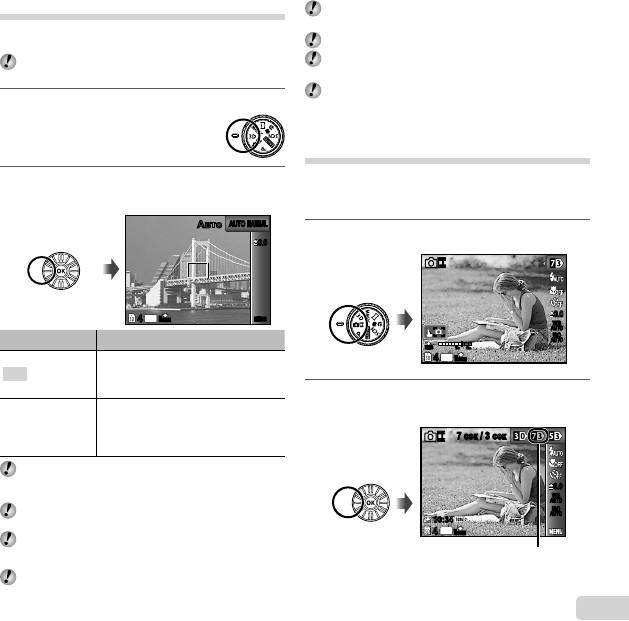
Съемка 3D изображений (Режим W)
Для параметра [Размер Фото] (стр. 38) фиксируется
значение [0].
В этом режиме 3D изображения снимаются для
Значение степени увеличения фиксированное.
просмотра на 3D-совместимых устройствах отображения.
Значения фокуса, экспозиции и баланса белого
Изображения, снятые в 3D режиме невозможно
фиксируются после съемки первого кадра.
отображать в 3D виде на экране этой фотокамеры.
Фиксированное значение для вспышки -
1
Установите режим съемки на W.
[$Вспыш.Выкл.].
Съемка фотографий с
видеозаписью (режим
)
2
Используйте HI для выбора опции [Авто]
При съемке фотографии одновременно делается
или [Ручная] а затем нажмите кнопку
A
видеозапись, включающая предыдущие и
для установки.
последующие события.
ȺɜɬɨȺɜɬɨ
AUTOAUTO
MANUALMANUAL
1
Выберите режим съемки
(Фото с
0.00.0
44
16
M
N
ORM
MENUMENU
Подменю 1 Описание
После съемки первого кадра
наложите объект на изображение
Авто
на экране. Следующий кадр
снимается автоматически.
После съемки первого кадра
перемещайте фотокамеру, чтобы
Ручная
выполнить наложение объекта
на изображение на экран. Затем
вручную спустите затвор.
В зависимости от объекта или ситуации (если
расстояние между фотокамерой и объектом слишком
маленькое) изображение может не иметь 3D вид.
Угол 3D обзора различается в зависимости от
объекта и др.
Образец первого отснятого кадра отобразится на
экране. Определите положение в зависимости от кадра.
Для выхода из режима 3D съемки без сохранения
изображения нажмите кнопку .
RU
29
A).
..
0.00.0
WB
WB
AUTO
AUTO
ISO
ISO
AUTO
AUTO
RECREC
7s7s 3s3s
44
44
16
16
M
M
N
ORM
2
Кнопками HI выберите длительность
съемки и нажмите кнопку A.
..
ɫɟɤ3ɫɟɤɫɟɤ3ɫɟɤ
0.00.0
WB
WB
AUTO
AUTO
ISO
ISO
AUTO
AUTO
00:3400:34
44
16
M
N
ORM
Значок указывает на то, что
длительность съемки установлена
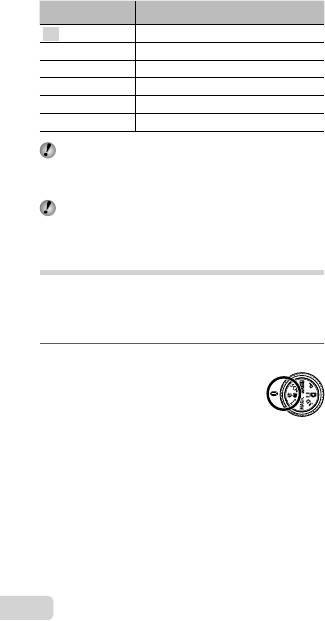
Подменю Описание
7 сек / 3 сек
5 сек / 3 сек
3 сек / 3 сек
7 сек / 0 сек
5 сек / 0 сек
3 сек / 0 сек
Съемка может оказаться невозможной при
следующих условиях: сразу после перехода в этот
режим съемки (например, сразу после включения
питания) либо сразу же после кадра.
Сохраненные изображения объединяются в
группу. “Воспроизведение сгруппированных
изображений” (стр. 36)
Съемка с рук (режим )
При ночной съемке возможно уменьшение дрожания
фотокамеры без использования штатива. Поскольку
в этом режиме уменьшается шум, он подходит для
ночной съемки.
1
Установите режим съемки .
30
RU
Оглавление
- Названия частей
- Настройки фотокамеры
- Подготовка фотокамеры
- Съемка, просмотр и удаление
- Использование режимовсъемки
- Использование функций съемки
- Использование функций воспроизведения
- Меню для функций съемки
- Mеню для функций воспроизведения, редактирования и печати
- Меню для других настроек фотокамеры
- Печать
- Советы по использованию
- Приложение






